Word2019文档中快速设置图片环绕方式的方法
来源:网络收集 点击: 时间:2024-07-02【导读】:
图片在文档中的环绕方式包括嵌入、四周型环绕、紧密型环绕、穿越型环绕、上下型环绕、衬于文字下方、浮于文字上方。可以根据图片与文字的排列需要选择合适的环绕方式。本文图文详解Word2019文档中快速设置图片环绕方式的方法。工具/原料moreword方法/步骤1/5分步阅读 2/5
2/5 3/5
3/5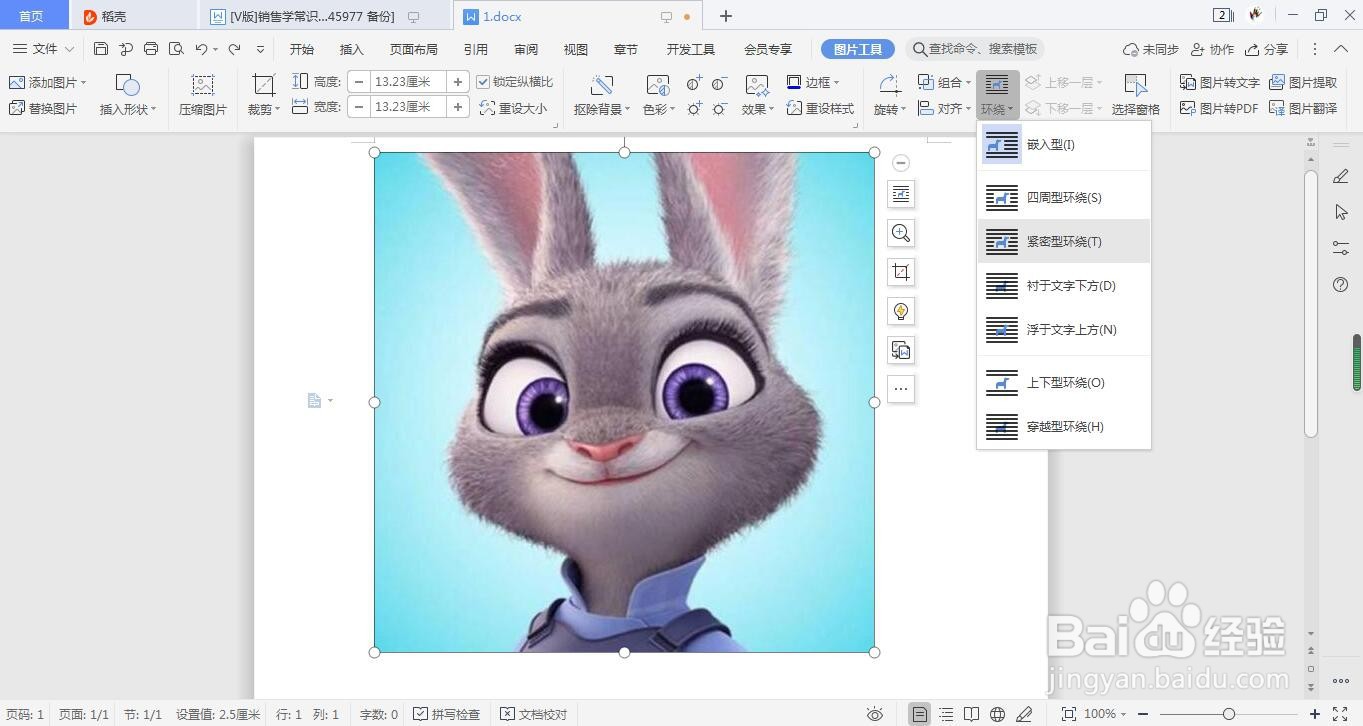 4/5
4/5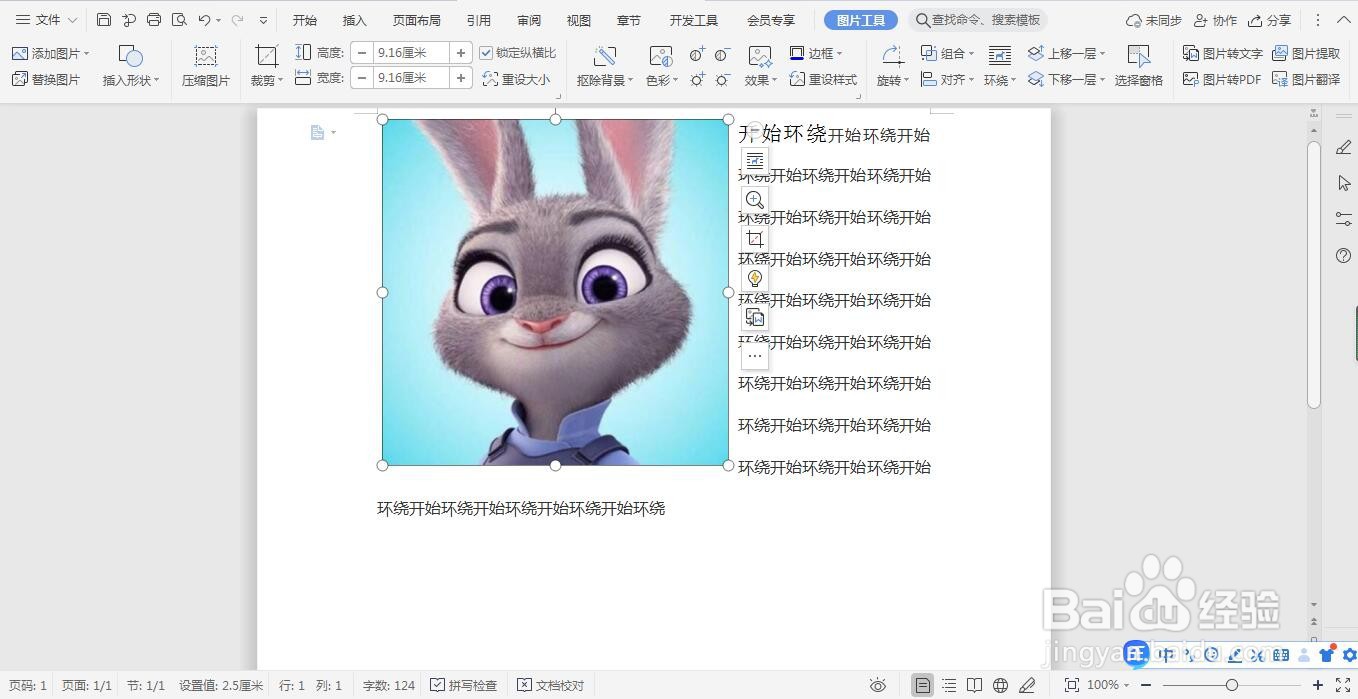
 5/5
5/5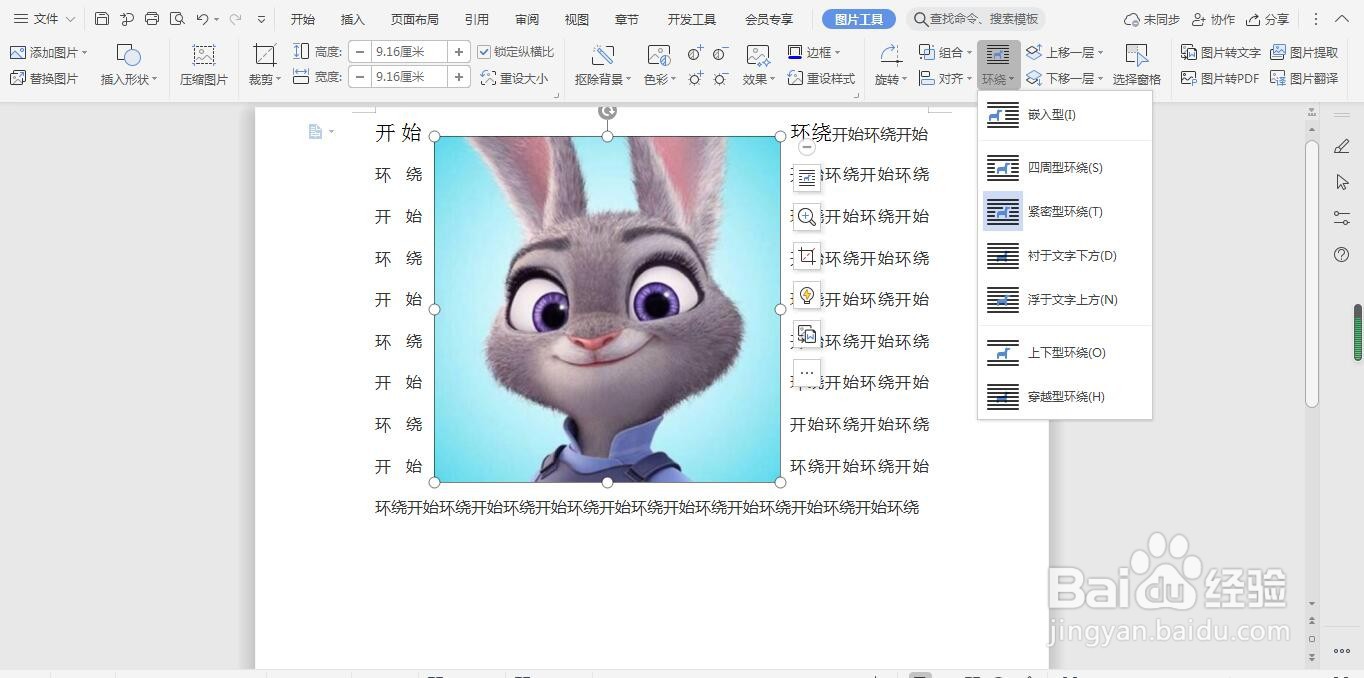
打开文件,单击要编辑的图片
 2/5
2/5单击图片右上角的“布局选项”按钮
 3/5
3/5在展开的列表中选择“紧密型环绕”
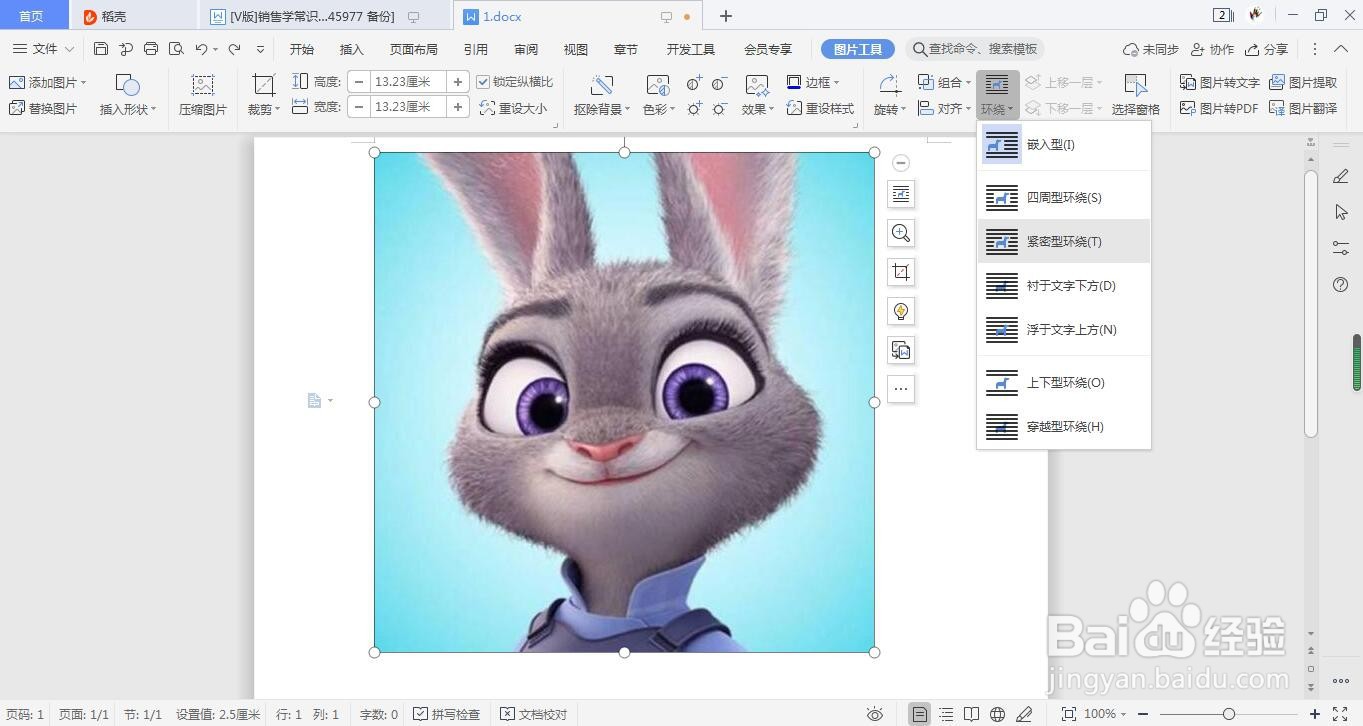 4/5
4/5移动图片在文档中的位置。设置了图片的环绕方式后,在该图片上单击并拖动鼠标,将其移动到文档中的适当位置,然后释放鼠标即可,如图所示。
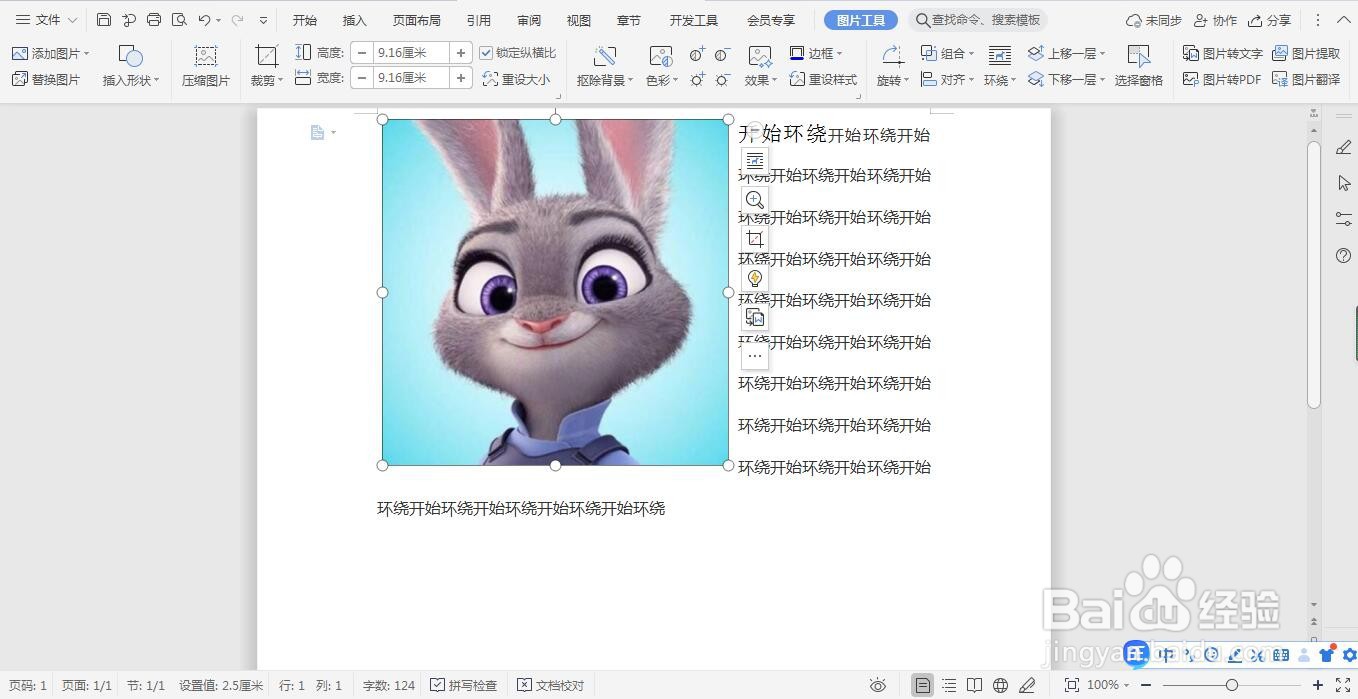
 5/5
5/5使用相同的方法可调整文档其他的环绕方式。
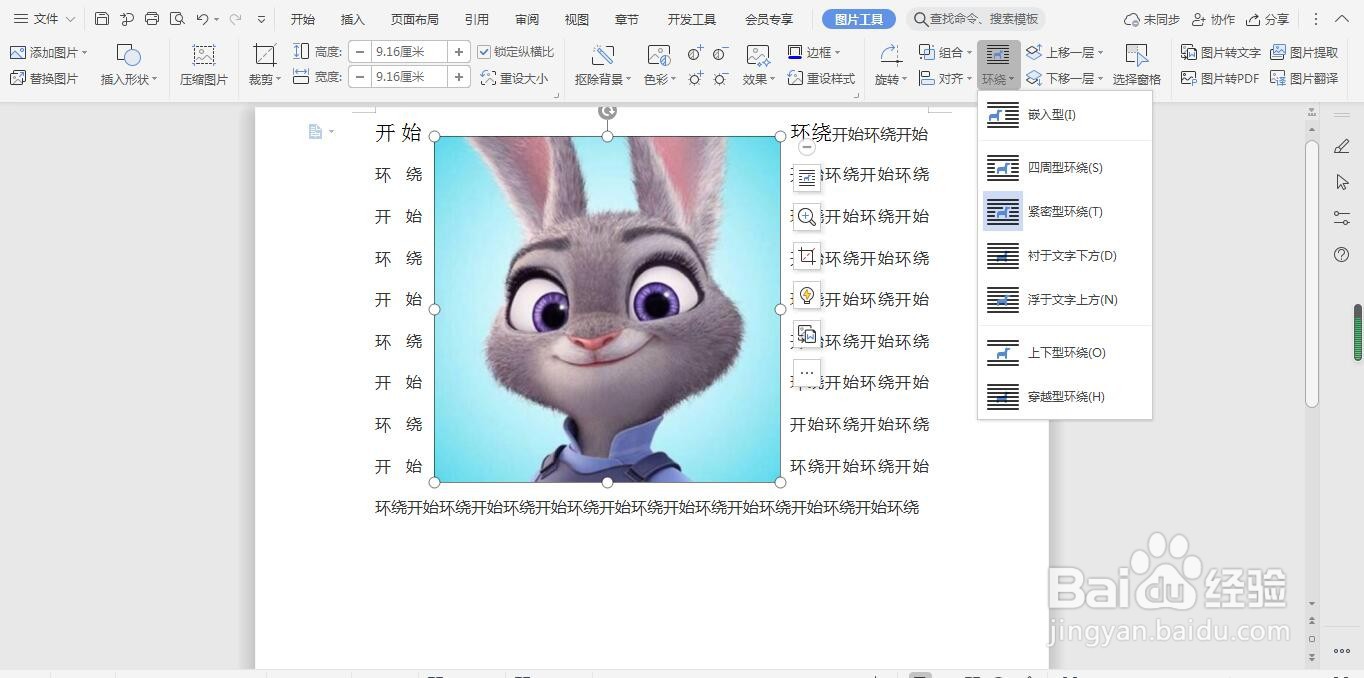
版权声明:
1、本文系转载,版权归原作者所有,旨在传递信息,不代表看本站的观点和立场。
2、本站仅提供信息发布平台,不承担相关法律责任。
3、若侵犯您的版权或隐私,请联系本站管理员删除。
4、文章链接:http://www.1haoku.cn/art_925728.html
上一篇:用七巧板怎样拼一个空中的热气球?
下一篇:百度app怎么领取中小学在线学习资料
 订阅
订阅